كيفية تعطيل الوضع الليلي في متصفح ياندكس. حماية عينيك عند العمل على الكمبيوتر ليلا
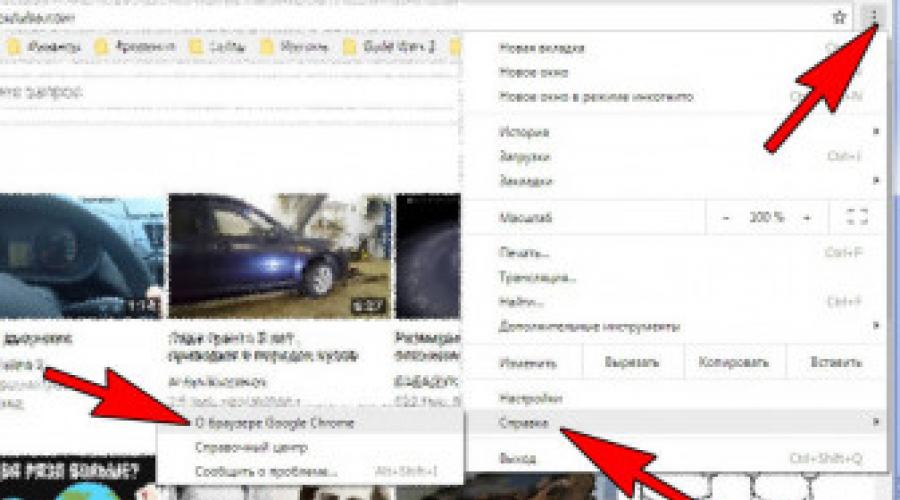
فئة = "eliadunit">
وفي بداية عام 2017، بدأت خدمة يوتيوب في الاختبار تصميم جديد، الذي يحتوي على الوضع الليلي(موضوع). على الرغم من أن الخدمة لم تتحول بشكل كامل إلى هذا التصميم، إلا أنه يمكن تمكينها في بعض المتصفحات. سننظر أدناه في خيار تمكين الوضع الليلي على Youtube على نظام التشغيل Windows على المتصفحات التالية: Chrome وYandex وFirefox.
المبدأ العام لتثبيت سمة جديدة على YouTube هو كما يلي:
- 1) يوصى بتحديث متصفحك.
- 2) تسجيل الدخول مع خدمة جوجل. .
- 3) قم بالتسجيل في وحدة تحكم المتصفح أو قم بالتبديل إلى التصميم الجديد.
- 4) التبديل إلى " الوضع الليلي»..
الآن دعونا نلقي نظرة على الفروق الدقيقة في هذه التعليمات بمزيد من التفصيل. يجب عليك تحديث المتصفح الخاص بك لأنه... في الإصدارات الأقدم، قد لا يتغير تصميم YouTube.
تحديث جوجل كروم
للتحديث جوجل كرومعليك أن تذهب إلى القائمة، ثم " مرجع» => « عن متصفح جوجلكروم».

تحديث Yandex.Browser
اضغط على الإعدادات ثم " بالإضافة إلى ذلك» => « حول المتصفح»:

تحديث فايرفوكس
الإعدادات => " فتح قائمة المساعدة» => « حول فايرفوكس»:

فئة = "eliadunit">
كتابة التعليمات البرمجية في وحدة التحكم
بعد التحديث، من المناسب، حسب ما يطلبه المتصفح، إعادة تشغيل البرنامج. نذهب إلى المتصفح المحدث، قم بتسجيل الدخول (أدخل تسجيل الدخول وكلمة المرور لحساب YouTube الخاص بك)، إذا لم يتم ذلك بالفعل. ثم انتقل إلى "وحدة التحكم" الخاصة بالمتصفح بالضغط على المفاتيح السيطرة + التحول + أنا(الحرف الأخير "والإنجليزية" يتوافق مع الحرف Ш على التصميم الروسي). تعمل هذه المجموعة في جميع المتصفحات التي تمت مراجعتها. بعد ذلك، انسخ المحتوى التالي إلى سطر وحدة التحكم document.cookie="VISITOR_INFO1_LIVE=fPQ4jCL6EiE"واضغط على المفتاح يدخل.


إذا لم يحدث الانتقال إلى التصميم الجديد، فاتبع الرابط https://www.youtube.com/testtubeوانقر على " التبديل إلى التصميم الجديد».

هناك فارق بسيط في موزيلا فايرفوكس، لا يتغير مؤشر الماوس عند المرور فوق الصورة الرمزية الخاصة بك من "سهم" إلى "يد"، على عكس متصفح Chrome وYandex. يبدو أن الصورة الرمزية غير قابلة للنقر، الأمر ليس كذلك، تحقق. إذا تم كل شيء بشكل صحيح، فستتمكن الآن من تشغيل أو إيقاف تشغيل "الوضع الليلي" على Yotube.
يعمل فريق موقع اليوتيوب الشهير من جوجل باستمرار على تطوير مشروعهم وتحسينه. وفي نهاية أبريل 2017، تم تقديم تصميم يوتيوب باللون الأسود الذي يعمل بمحرك بوليمر الأسرع والأكثر ملاءمة لمجموعة خاصة من المختبرين. وبعد إجراء هذه الاختبارات ودراسة مراجعات المستخدمين، أغلق المطورون إمكانية الوصول إلى "الوضع الليلي"، تاركين أولئك الذين لم يكن لديهم الوقت لتجربة الابتكار بدون أي شيء. في هذه المادةسأحاول مساعدة هؤلاء المستخدمين وإخبارك بكيفية عمل تصميم YouTube باللون الأسود، وما هي الطرق التي ستساعدنا في ذلك.
دعونا نتعرف على كيفية تمكين اختبار "الوضع الليلي" على YouTube
منذ بعد الاختبارات قام المطورون بتقليص فرصة القيام بذلك بسرعة كبيرة يوتيوب اسود(بعد أن وعدنا بتفعيل هذه الوظيفة في المستقبل)، يبقى أمام المستخدمين أداتين رئيسيتين لتفعيل هذه الوظيفة، وهما:

في الحالة الأولى تم تفعيل “الوضع الليلي” من خلال الذهاب إلى موقع يوتيوب ويفضل أن يكون في متصفح جوجل كروم (يجب أن يكون لديك حساب يوتيوب وأن تكون مسجل الدخول إليه). ثم كان من الضروري الضغط على مجموعة المفاتيح Ctrl+Shift+I (تشغيل وضع المطور في المتصفح)، في النافذة التي تفتح، قم بالتبديل إلى علامة تبويب وحدة التحكم، وأدخل أحد الأسطر التالية فيه، دون أن تنسى ذلك اضغط دخول":
document.cookie="VISITOR_INFO1_LIVE=fPQ4jCL6EiE"
document.cookie=”PREF=f6=4;path=/;domain=.youtube.com”
document.cookie=»VISITOR_INFO1_LIVE=fPQ4jCL6EiE; المسار=/"
بعد ذلك، كان من الضروري تحديث الصفحة، والنقر على أيقونة حسابك على YouTube (يجب أن يظهر هناك ذراع التنشيط/إلغاء التنشيط لـ "الوضع الليلي"). وقم بتحريك هذه الرافعة إلى حالة التشغيل (في بعض الحالات، اختيار باللغة الإنجليزيةبدلاً من اللغة الروسية في إعدادات YouTube أدناه قبل إدخال السطر في وحدة التحكم).
 يتم تفعيل "الوضع الليلي" عن طريق تبديل الرافعة المقابلة
يتم تفعيل "الوضع الليلي" عن طريق تبديل الرافعة المقابلة على هذه اللحظةالوظيفة المحددة غير نشطة (يمكن للقارئ أن يحاول بشكل مستقل استخدام الأدوات المذكورة للتحقق). لذلك، يُترك للمستخدم استخدام ملحقات المتصفح المختلفة التي تجعل من السهل والمريح التبديل إلى "الوضع الليلي".
نستخدم ملحقات المتصفح للتبديل إلى "الوضع الليلي" على YouTube
هناك العديد من الإضافات الشائعة التي تسمح لك بتلوين YouTube باللون الأسود. على سبيل المثال، هذه هي الأدوات التالية:

خلفية سوداء في متصفح ياندكس
لا يختلف استخدام "الوضع الليلي" في Yandex.Browser عن استخدامه في متصفح Google Chrome. يمكنك تجربة استخدام وحدة التحكم لإدخال الأوامر المناسبة (التنشيط عبر Ctrl+Shift+I). وقم أيضًا بتثبيت الملحقات من ملحقات Chrome أو Opera ومتاجر الوظائف الإضافية (نظرًا لأن Yandex.Browser يستخدم أيضًا محرك Chromium، يجب أن تناسبه الملحقات المحددة جيدًا).
 لا يختلف التبديل إلى الوضع الليلي على YouTube في Yandex.Browser عن المتصفحات الأخرى المستندة إلى Chromium core
لا يختلف التبديل إلى الوضع الليلي على YouTube في Yandex.Browser عن المتصفحات الأخرى المستندة إلى Chromium core خاتمة
في هذه المادة قمت بمراجعتها طرق مختلفةكيفية ترجمة تصميم اليوتيوب إلى لون غامق. تتمثل إحدى الطرق الفعالة والفعالة لتغيير التصميم إلى اللون الأسود في استخدام ملحقات المتصفح المختلفة التي تسهل استخدام "الوضع الليلي" على هذا المورد. إن استخدام وحدة التحكم، التي عملت بشكل مثالي في الفترة من أبريل إلى مايو 2017، لا يعطي الآن أي نتائج ملموسة.
لا تحتاج إلى أن تكون شخصًا صالحًا أو مبشرًا بالحقيقة المطلقة حتى تفهم أن العمل على الكمبيوتر ليلاً يسبب اضطرابات عصبية ويمكن أن يكون عاملاً في الإصابة بأمراض خطيرة.
لا شك أن التجمعات الليلية على الكمبيوتر لها أسبابها الخاصة لدى الجميع، ولن نطرح سؤالاً عما تفعله بالضبط على الكمبيوتر ليلاً وما إذا كانت والدتك تعلم بذلك.
أكثر بطريقة بسيطةتجنب تعريض عينيك للضوء الساطع مما يقلل من سطوع الشاشة.
أدوات ويندوز 7
في نظام التشغيل Windows 7، يتم فتح هذه الوظيفة بعد الانتقال من "لوحة التحكم" عبر "النظام والأمان" إلى "خيارات الطاقة":
حرك شريط التمرير إلى اليسار واليمين للوصول إلى قيمة السطوع التي تناسب عينيك:
على أجهزة الكمبيوتر المحمولة، عند "تغيير خطة الطاقة"، يوجد خيار لضبط (باستخدام نفس أشرطة التمرير) قيم السطوع التي ستعمل بها شاشتك على الطاقة الرئيسية أو طاقة البطارية.
برنامج تشغيل بطاقة الفيديو
يتم توفير تعديل برمجي لإضاءة الشاشة عن طريق الوصول إلى بطاقة الفيديو للأجهزة من العديد من الشركات المصنعة (على سبيل المثال، Intel أو AMD، وما إلى ذلك).
لبدء ضبط خصائص الشاشة باستخدام برنامج تشغيل، على سبيل المثال، من Nvidia، تحتاج إلى استدعاء قائمة السياق بالماوس الأيمن في أي حقل من سطح المكتب، حدد "لوحة التحكم" من القائمة (عند العمل مع بطاقات فيديو مختلفة، قد تكون هذه القائمة مختلفة قليلاً):

لتمكين إعداد السطوع، انتقل عبر "الفيديو" إلى "ضبط معلمات اللون..." وانتقل إلى النقطة الثانية من أصل أربعة (لا تنس تمكين مربع اختيار إعدادات Nvidia). أنت تعرف بالفعل عن وظيفة شريط التمرير "السحب والإسقاط":
دليل التكيف
تحتوي أي من شاشات العرض الثابتة على مورد تعديل يدوي مدمج. بالإضافة إلى ذلك، فهو مستقل عن نظام التشغيل المثبت على جهاز الكمبيوتر.
على سبيل المثال، بالنسبة لشاشة LG Flatron، يتم تنشيط وضع التصحيح اليدوي بالضغط على مفتاح "MENU"، وتتم حركة ضبط السطوع بالضغط على زر "AUTO/SET".

وفقًا للعملاء الذين أعجبوا ببرنامج f.lux، بعد يومين أو ثلاثة أيام من الاستخدام، فإن العودة إلى وضع التشغيل العادي تنطوي على أحاسيس غير سارة، وهم يريدون حقًا العودة إلى f.lux.
لمشاهدة مقاطع الفيديو التي يوفرها وضع خاص"وضع الفيلم".
يتطلب استخدام المنتجات الرسومية تعطيلها. وإلا سيكون هناك إعادة إنتاج ألوان غير صحيحة.
تعطيل "f.lux" في الدرج. تحتاج أولاً إلى النقر بزر الماوس الأيسر على الرمز الخاص به، ثم تحديد المربع بجوار "تعطيل لمدة ساعة واحدة". لتمكينه، قم بإلغاء تحديد المربع.
ويندوز 10 ضوء الليل
هناك طريقة أنيقة بنفس القدر لإخضاع سطوع الشاشة لأشعة الشمس خارج نافذتك وهي استخدام وظيفة الوضع الليلي في نظام التشغيل Windows 10.
يقع تمكين "Night Light" في إعدادات نظام Windows 10 في قسم "العرض" في النظام، والذي يمكن الوصول إليه من قائمة "ابدأ" من خلال "الإعدادات" و"النظام".
يتم ذلك عن طريق ضبط المفتاح على الموضع المطلوب.
عند تشغيله بشكل طبيعي دون إجراء تغييرات عليه خيارات إضافيةوقت غروب الشمس سوف يتوافق مع الساعة التاسعة مساءا، وشروق الشمس سوف يتوافق مع الساعة السابعة صباحا.
يمكنك تغيير هذه الساعات بنفسك بالانتقال إلى "الخيارات":

أو يمكنك ربطه بمنطقتك الزمنية الحقيقية. للقيام بذلك، يجب تفعيل خدمة تحديد الإحداثيات الخاصة بك.
يمكن أيضًا تعديل نظام الألوان المناسب لك ليلاً.
يمكنك تعطيل "Night Light" في نظام التشغيل Windows 10 بنفس إعدادات "العرض" عن طريق تحريك المفتاح إلى الوضع العكسي:

إذا لم يكن تشغيل Night Light في نظام التشغيل Windows 10 متاحًا لك لسبب ما، فقم بتعطيل برنامج مكافحة الفيروسات وتحديث نظام التشغيل.
ونأمل أن تستفيد النصائح التي نقدمها في هذا المقال لكل من يقرأها، بغض النظر عن نظام التشغيل المستخدم.
اعتني بعينيك، حاول ألا ترهقهما. تذكر أن أثمن شيء في هذا العالم هو الصحة. بعد كل شيء، لا يمكن لأي مبلغ من المال شراءه.
في هذا الموضوع سأخبرك كيفية تفعيل الوضع الليلي في متصفح جوجل كرومكيف يمكن أن يكون مفيدا لك، وخاصة في الليل.
يمكن للخلفيات الساطعة والمضيئة لمواقع الويب أن تتعب عينيك بسرعة، خاصة عندما تكون في غرفة مظلمة أو عندما تطفئ الأضواء في وقت متأخر من المساء أو في الليل.
في الفيديو السابق قلت لكم عنه ميزة جديدةفي نظام التشغيل Windows 10، وهو ما يسمى، والذي يسمح لك بتكوين تبديل وضع الإضاءة لشاشة الشاشة إلى نغمات أغمق وأكثر دفئًا عن طريق ضبط الوقت.
لذلك دعونا نلقي نظرة جداً امتداد مفيدلمتصفح جوجل كروموالذي يسمح لك بتشغيل وإيقاف الوضع الليلي ويساعدك على ضبط الألوان بما يناسب راحتك.
هذا الامتداد يسمى Dark Reader.يمكنك تثبيته من متجر الملحقات.
لهذا:
- انتقل إلى إعدادات المتصفح الخاص بك وحدد عنصر القائمة « أدوات إضافية» - "الامتدادات"
- انتقل إلى الأسفل وانقر على الرابط "المزيد من الإضافات"

- أدخل اسم الامتداد في نموذج البحث - القارئ المظلمو اضغط «
يدخل."
بعد ذلك، انقر فوق الزر "ثَبَّتَ"
.

يضيف هذا الملحق الوضع الليلي إلى المتصفح، والذي يستبدل الظلال الفاتحة لصفحات الويب بأخرى داكنة. خلفية بيضاءيصبح أسود تقريبًا، ويتحول النص الأسود إلى اللون الأبيض. يعالج الامتداد الألوان الأخرى أيضًا.
يمكنك التبديل بين الوضعين الفاتح (النهاري) والداكن (الليلي) باستخدام الأزرار ضوء داكنفي قائمة الامتداد. قبل القيام بذلك، تحتاج إلى تنشيطه باستخدام الزر علىأو مجموعة المفاتيح البديل + التحول + د.
ما هو مريح للغاية أيضًا يمكنك تخصيص إعدادات الوضع الليلي بنفسك:السطوع والتباين والتدرج الرمادي والبني الداكن. عن طريق ضبط هذه المؤشرات في علامة التبويب منقيفي القائمة الملحقة، سوف تقلل من إجهاد العين. إذا أردت، يمكنك تكوين سمة الضوء بنفس الطريقة.
تقصير القارئ المظلمتخصيص الوضع الحاليجميع موارد الويب التي يفتحها المستخدم. ولكن على علامة التبويب قائمة الموقعيمكنك إضافة مواقع الاستثناء وتكوين عرضها بشكل منفصل.
بالإضافة إلى ذلك، يتيح لك الامتداد تحديد نوع وسمك مخطط الخط في كل وضع. هذه الخيارات موجودة في علامة التبويب الخط.
إذا كنت تكتب أو تقرأ على الإنترنت لفترة طويلة، تأكد من تجربة Dark Reader. خلال فترات التوتر الطويلة، حتى التغيير البسيط في اللون يمكن أن يكون ذا فائدة كبيرة للعينين.
فيديو:كيفية تفعيل الوضع الليلي في متصفح جوجل كروم
حسنا، هذا كل شيء لهذا اليوم!يرجى الكتابة في التعليقات ما إذا كنت قد تمكنت من تثبيت ملحق Dark Reader وهل ستستخدمه؟
وأيضًا إذا أعجبك هذا الموضوع، ادعمه بالإبهام ولا تنساه اشترك في قناتيوالإشعارات بالضغط على الجرس الموجود بجوار زر الاشتراك!